عند بدء تشغيل تطبيق Office على جهاز الكمبيوتر Windows 11 أو Windows 10 الجديد ورؤية الرسالة التي لديك Office، يمكنك تنشيط منتج Office الجديد بدون مفتاح منتج وإضافته إلى حساب Microsoft. (بالنسبة لبعض منتجات ترخيص Office الدائمة، لا يلزم استخدام حساب Microsoft.)
Microsoft 365 الاشتراكات: إذا رأيت أن اشتراكMicrosoft 365 مضمن على جهازك، فتأكد من تسجيل الدخول وبدء اشتراكك في أقرب وقت ممكن. إذا لم تبدأ اشتراكك في غضون 180 يوما بعد تنشيط Windows، فستنتهي صلاحيته. لا يوجد تاريخ انتهاء صلاحية لمنتجات الترخيص الدائمة (مثل Office 2021 ).
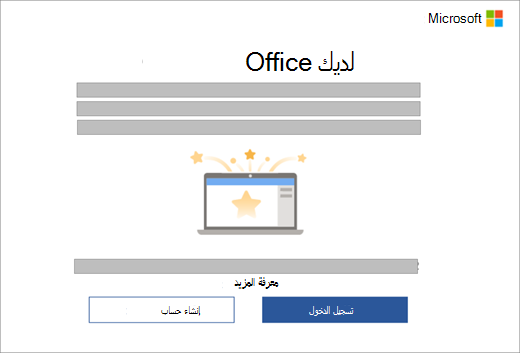
ملاحظة: إذا رأيت شاشة تنشيط مختلفة عند بدء تشغيل تطبيق Office، فشاهد تنشيط Office.
الخطوة 1: تأكد من تنشيط Windowsوالاتصال بالإنترنت.
الخطوة 2: بدء تشغيل تطبيق Office
الخطوة 3: إذا كان منتج Office الجديد يتطلب حسابا Microsoft، فسترى أن لديك Office لمطالبته بتسجيل الدخول، أو حدد تسجيل الدخول أو إنشاء حساب. (إذا قمت بالفعل بتسجيل الدخول إلى Windows باستخدام حساب Microsoft الخاص بك، يتم عرض حساب Microsoft في Office لديك، حدد التالي.)
إذا رأيت تأكيد الإعدادات، فحدد التالي. ويتم فتح Success! لإعلامك بأن منتج Office مرتبط في حساب Microsoft بنجاح. ثم حدد بدء الاستخدام.
(إذا لم يكن منتج Office الجديد يتطلب أي حساب Microsoft، يتم فتح Success! بمجرد بدء تشغيل تطبيق Office ويمكنك معرفة اكتمال تنشيط منتج Office. ثم حدد بدء الاستخدام.)
الخطوة 4: اتبع المطالبات المتبقية لقبول اتفاقية الترخيص وإعدادات الخصوصية.
إذا تضمن جهازك اشتراكاMicrosoft 365 ، فسيتم بدء اشتراكك.
إذا قمت بتسجيل الدخول أثناء الخطوات المذكورة أعلاه، فستتم إضافة منتج Office الجديد إلى حسابك Microsoft، والذي يمكنك الوصول إليه في أي وقت على صفحة اشتراكات & الخدمات في لوحة معلومات حساب Microsoft. لإعادة تثبيت Office، ما عليك سوى الانتقال إلى هذه الصفحة.
إذا قمت بتنشيط منتج Office بدون حساب Microsoft، فيمكنك عرض منتجك وإعادة تثبيت Office من تطبيق متجر Microsoft.
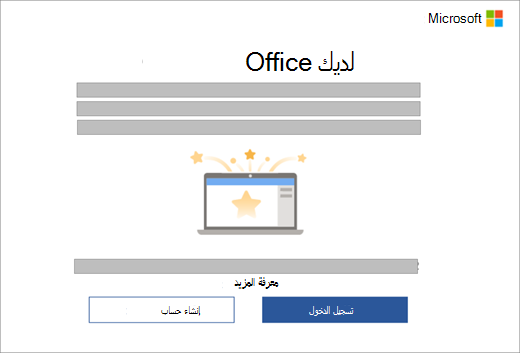
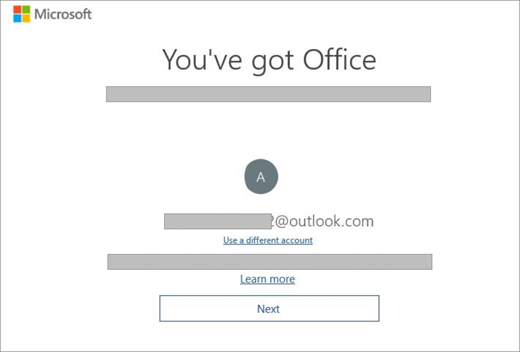
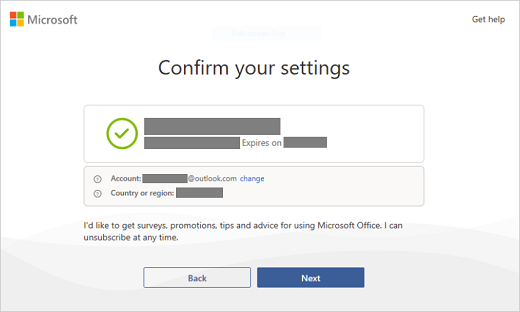
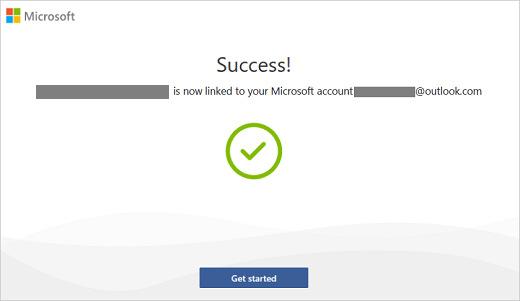
ما المقصود بحساب Microsoft؟
حساب Microsoft هو عنوان بريد إلكتروني وكلمة مرور تستخدمهما مع Outlook.com وHostmail Microsoft 365 وOffice وOneDrive وSkype وXbox وWindows.
عند إنشاء حساب Microsoft، يمكنك استخدام أي عنوان بريد إلكتروني كاسم مستخدم، بما في ذلك العناوين من Yahoo! أو Gmail. بعد إقران هذا الحساب بمنتج Office، إذا كنت بحاجة إلى إعادة تثبيت التطبيقات، فستستخدم هذا الحساب Microsoft بدلا من مفتاح منتج لتثبيت Office وتنشيطه.
هل يجب إنشاء حساب Microsoft جديد؟
إذا قمت بتسجيل الدخول إلى Outlook.com وHotmail وOneDrive وSkype وXbox وWindows، فهذا يعني أن لديك حساب Microsoft بالفعل. استخدم هذا الحساب بدلاً من إنشاء حساب Microsoft جديد.
لماذا أحتاج إلى حساب Microsoft؟
يحل حساب Microsoft الخاص بك محل مفتاح المنتج ويجعل من السهل إعادة تثبيت Office في المستقبل. يجب أن يكون لديك حساب Microsoft لاستخدام Office على جهازك الجديد.
ملاحظة: إذا لم يكن منتج Office الخاص بك يحتوي على حساب Microsoft مقترن، فشاهد إعادة تثبيت Office من تطبيق متجر Microsoft.
أين مفتاح المنتج الخاص بي؟
لا يوجد مفتاح منتج أو أنه لا توجد حاجة إليه. لإعادة تثبيت Office أو لإدارة اشتراكك في Microsoft 365 ، استخدم حساب Microsoft لتسجيل الدخول إلى صفحة اشتراكات الخدمات & في لوحة معلومات حساب Microsoft. (أو بالنسبة لبعض الإصدارات، قد تحتاج إلى إعادة تثبيت Office من تطبيق متجر Microsoft.)
تلميح: إذا لم تتمكن من تنشيط Office، فراجع علامة التبويب هل تحتاج إلى مساعدة؟ أعلاه لمساعدتك على استكشاف المشكلة وإصلاحها.
للتحقق من تنشيط Windows، قم بما يلي:
-
حدد زر البدء ، ثم حدد الإعدادات .
-
حدد النظام، ثم حدد التنشيط. تشير هذه الصفحة إلى ما إذا كان قد تم تنشيط Windows.
ارجع وأكمل خطوات تنشيط Office المتبقية.
إذا واجهت مشكلة عند تنشيط Office على الكمبيوتر الشخصي الجديد، فراجع المقاطع الموجودة أدناه للحصول على المساعدة.
لقد قمت بإعادة تعيين Windows أو نسخه قبل تنشيط Office والآن لن يتم تنشيطه
عند شراء جهاز جديد يأتي مع ترخيص رقمي ل Office Home and Business، يجب عليك استرداد هذا الترخيص وإقرانه بحساب Microsoft بعد تنشيط Windows. إذا قمت بإعادة تعيين Windows أو استنساخه قبل استرداد ترخيص Office، تتم إزالة الترخيص ولا يمكنك تنشيط Office. لإصلاح هذه المشكلة، راجع استعادة ترخيص Office المثبت مسبقا الذي تمت إزالته عند إعادة تعيين Windows أو استنساخه
إنني أحاول تنشيط Office على الكمبيوتر الشخصي الجديد، لكن أتلقى رمز الخطأ 0xc004f200 بدلاً من ذلك
يمكن أن يحدث هذا الخطأ عند محاولة تنشيط Office قبل أن يتم تنشيط Windows. لإصلاح هذه المشكلة، راجع الخطأ 0xC004F200 عند تنشيط Office المثبت مسبقا على كمبيوتر شخصي جديد.
لقد اشتريت Office باستخدام الكمبيوتر الشخصي ولكن يتعذر علي العثور على تثبيت Office الخاص بي
للبحث عن تطبيق Office مثبت مسبقا وبدء تشغيله، اضغط على زر البدء في الزاوية السفلية اليمنى من الشاشة، ثم قم بالتمرير لأسفل حتى تعثر على تطبيق Office، مثل Word أو Excel، أو اكتب اسم التطبيق ثم حدد أيقونته لفتحه. للمزيد من التعليمات التفصيلية، يمكنك الاطلاع على هل يتعذر عليك العثور على تطبيقات Office في Windows 10 أو Windows 8 أو Windows 7؟
ملاحظة: تأكد من أنك بحثت عن تطبيقات Office مثل Word أو Excel أو PowerPoint، لأن هناك مشكلة منفصلة تتعلق بالعثور على تطبيقات Outlook أو Access أو Publisher على الكمبيوتر الشخصي الجديد الذي يتضمن Office.
إذا لم تنطبق أي خطوة واردة أعلاه على مشكلتك، فقم بالاتصال ببائع التجزئة أو الشركة المصنعة لجهاز الكمبيوتر لطلب المساعدة.
حصلت على كمبيوتر بديل أو قمت بإعادة تعيين جهاز الكمبيوتر الجديد بضغطة واحدة.
للحصول على مساعدة بشأن إعادة تنشيط Office بعد إعادة التعيين بضغطة واحدة أو على كمبيوتر شخصي بديل، راجع Outlook وAccess وPublisher مفقودة بعد إعادة التعيين بضغطة واحدة.
يتعذر بدء تشغيل تطبيقات Office المثبتة مسبقاً بعد إكمال التنشيط
بعد التنشيط، إذا تم إرجاعك بشكل متكرر إلى صفحة دعنا نبدأ ، فشاهد يتعذر بدء تشغيل تطبيقات Office بعد تنشيط Office.
قمت بتثبيت نسختي الخاصة من Office، ولكن لا زلت أرى شاشة «تجربة» و«شراء» و«تنشيط»
قد يحدث ذلك إذا قمت بإلغاء تثبيت Office المثبت مسبقاً وتثبيت إصدار ترخيص مجَّمع منه. لإصلاح هذه المشكلة، راجع يطالبك Office بشكل متكرر بالتنشيط على كمبيوتر شخصي جديد.











